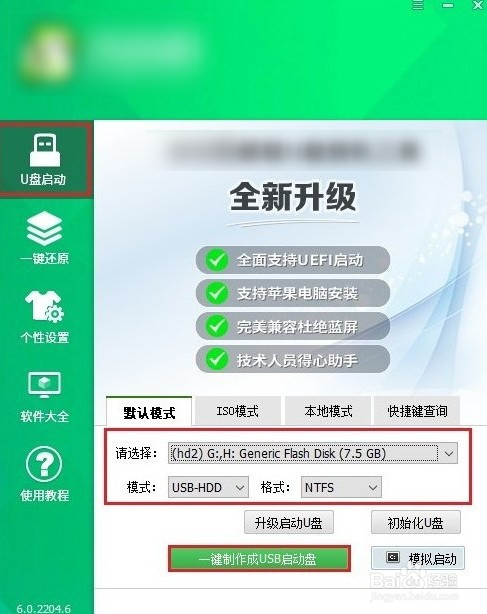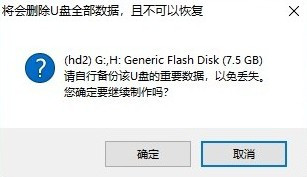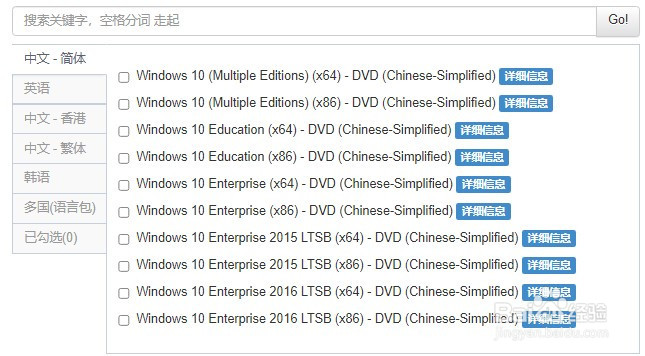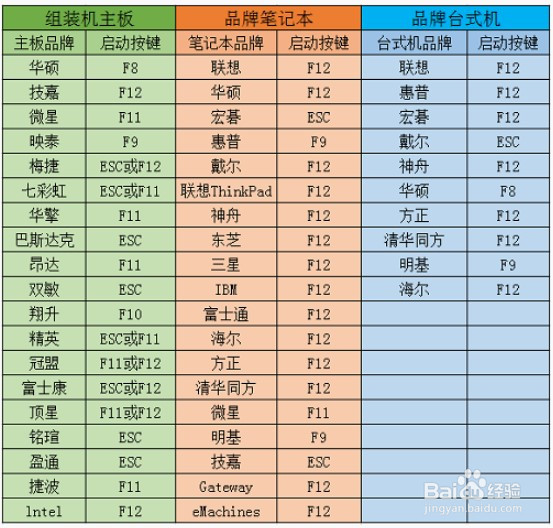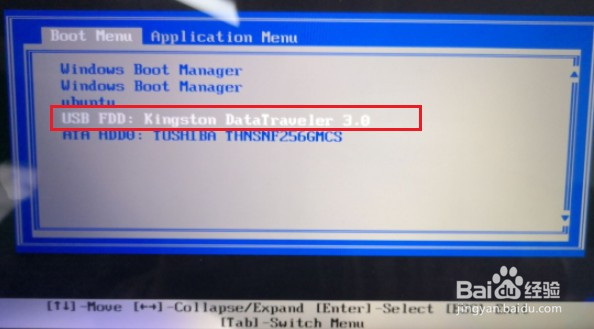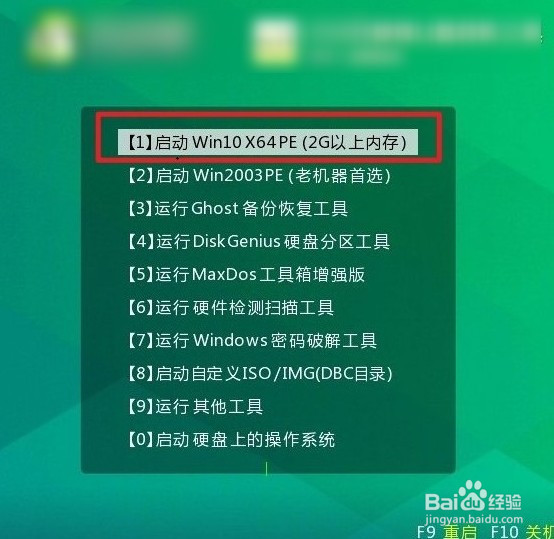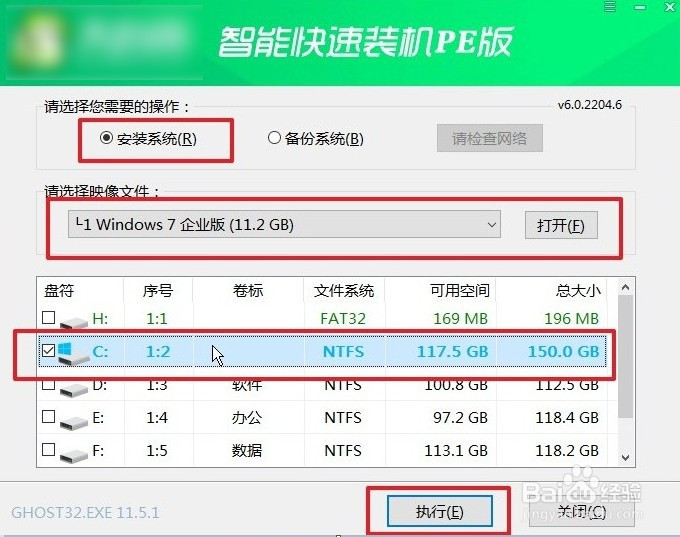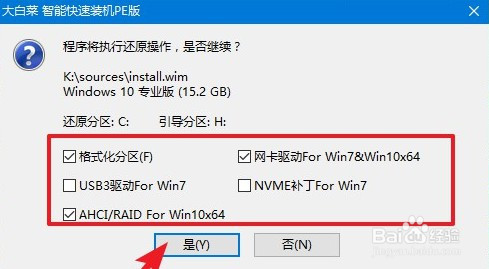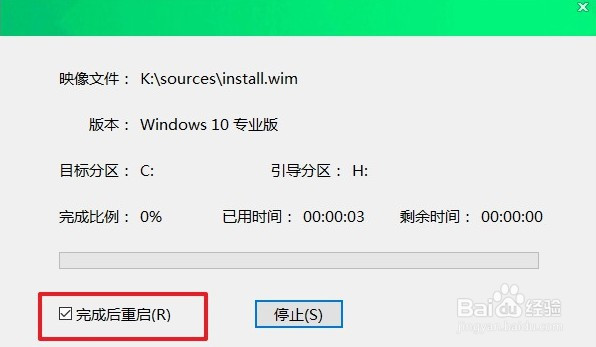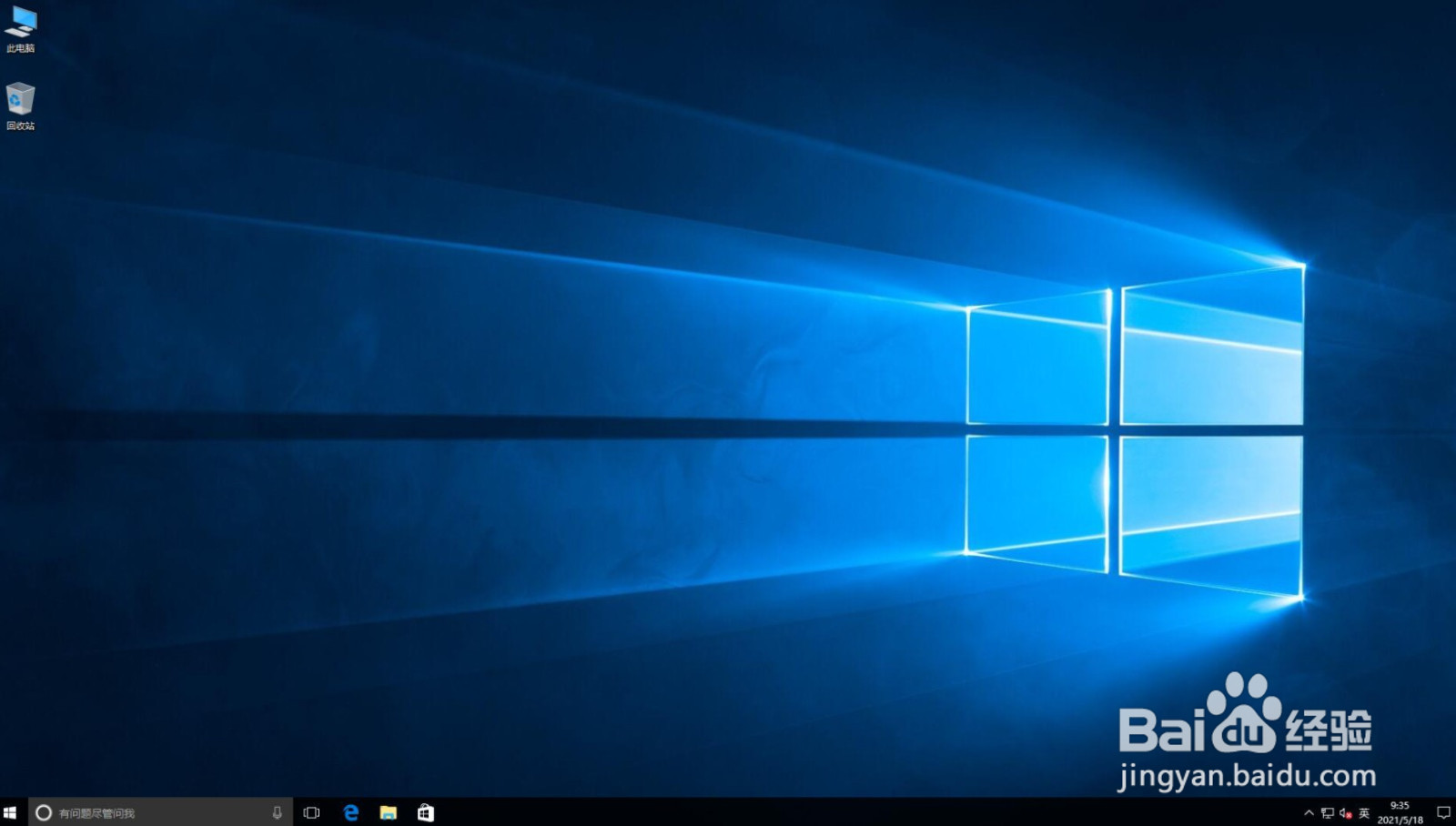怎样重装电脑win10系统
1、下载一个可靠的u盘启动盘制作工具,打开该工具后,插入u盘到电脑上。在工具界面,选择“u盘启动”,在“默认模式”下,点击“一键制作成usb启动盘”。
2、提示将会删除u盘里面的所有数据,如果有重要文件,请备份后再进行制作u盘启动盘哦。
3、稍等片刻,制作成功会出现提示。
4、请准备系统镜像文件,可以在微软官网或者msdn下载,然后拷贝到u盘或者除c盘以外的分区中。
5、重新启动电脑,出现开机logo时,快速按下U盘启动快捷键,直到进入启动菜单的设置页面。
6、按启动热键进入启动菜单设置页面后,请选择你的u盘回车,一般是显示u盘名称或者usb字样的选项。
7、通过启动u盘进入PE主菜单中,选择win10x64 PE回车。
8、双击打开装机工具,选择刚刚准备的镜像文件,选择安装位置(一般安装在c盘),点击“执行”。
9、将执行还原操作,默认勾选,点击“是”。
10、勾选“完成后重启”,期间请耐心等待系统安装完毕,并在电脑重启时拔出u盘。
11、电脑重启后自动进入系统部署阶段,耐心等待进入系统桌面就可以了。
声明:本网站引用、摘录或转载内容仅供网站访问者交流或参考,不代表本站立场,如存在版权或非法内容,请联系站长删除,联系邮箱:site.kefu@qq.com。
阅读量:41
阅读量:81
阅读量:70
阅读量:76
阅读量:69